iPhone 使用手册
- 欢迎使用
-
-
- 兼容 iOS 26 的 iPhone 机型
- iPhone 11
- iPhone 11 Pro
- iPhone 11 Pro Max
- iPhone SE(第 2 代)
- iPhone 12 mini
- iPhone 12
- iPhone 12 Pro
- iPhone 12 Pro Max
- iPhone 13 mini
- iPhone 13
- iPhone 13 Pro
- iPhone 13 Pro Max
- iPhone SE(第 3 代)
- iPhone 14
- iPhone 14 Plus
- iPhone 14 Pro
- iPhone 14 Pro Max
- iPhone 15
- iPhone 15 Plus
- iPhone 15 Pro
- iPhone 15 Pro Max
- iPhone 16
- iPhone 16 Plus
- iPhone 16 Pro
- iPhone 16 Pro Max
- iPhone 16e
- iPhone 17
- iPhone 17 Pro
- iPhone 17 Pro Max
- iPhone Air
- 设置基础功能
- 让 iPhone 成为你的专属设备
- 拍摄精美的照片和视频
- 与亲朋好友保持联系
- 与家人共享功能
- 在日常生活中使用 iPhone
- Apple 支持提供的专家建议
-
- iOS 26 的新功能
-
- 指南针
- 快捷指令
- 提示
-
- 辅助功能使用入门
- 设置期间使用辅助功能
- 更改 Siri 辅助功能设置
- 快速打开或关闭辅助功能
- 与其他设备共享辅助功能设置
- 版权和商标
在 iPhone 上使用 Apple 智能
在 iOS 26 中,Apple 智能*集成至 App 和体验的方方面面,让沟通、表达自我及处理各项事务更加轻松。它可为你提供有用且相关的智能技术体验,同时全程保护你的隐私。
【注】Apple 智能并非对所有 iPhone 机型、语言或地区都可用。**若要访问最新的可用功能,请确保使用 iOS 最新版本。
打开 Apple 智能
如果 Apple 智能已关闭,你可将其打开以访问 iOS 26 的最新功能。前往“设置” App ![]() ,轻点“Apple 智能与 Siri”,然后执行以下一项操作:
,轻点“Apple 智能与 Siri”,然后执行以下一项操作:
轻点“Apple 智能”旁边的按钮。
轻点“打开 Apple 智能”。
可见选项基于使用的 iOS 版本以及之前是否设置了 Apple 智能。
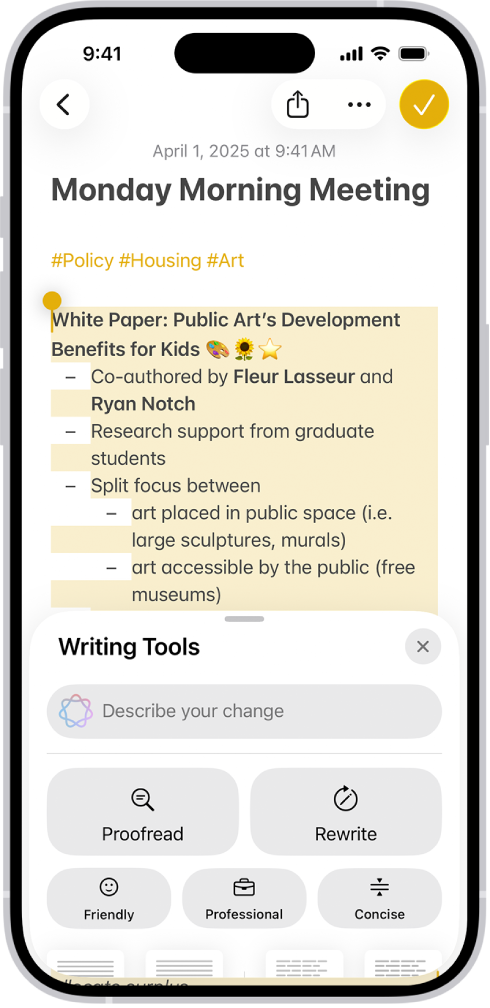
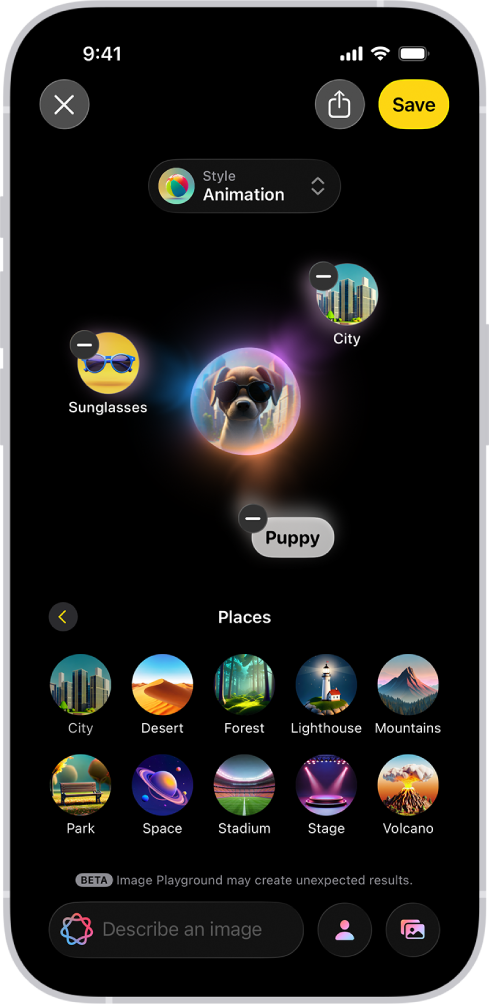
创建独一无二的图像和专属表情符号
通过“图乐园”或“图像魔法棒”即时生成有趣的原创图像。你还可以通过智绘表情从简单的文本描述制作自定义表情符号。
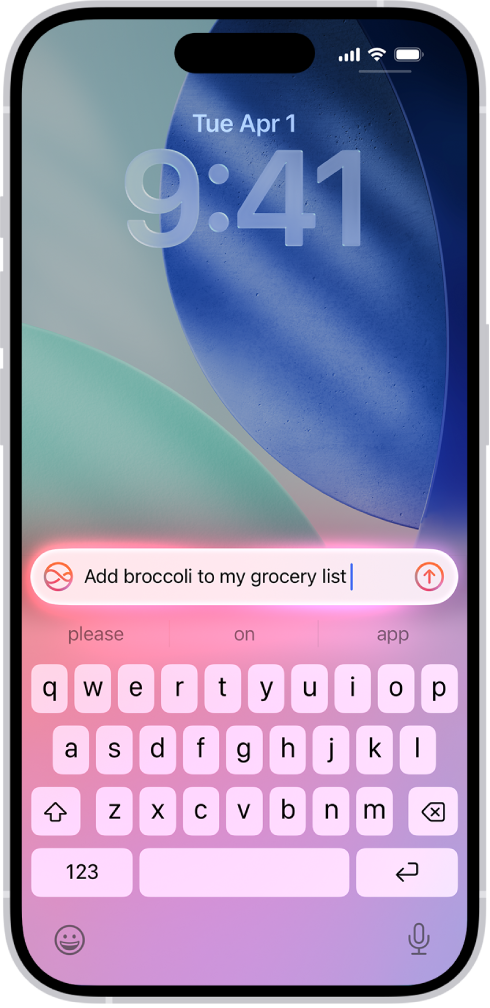
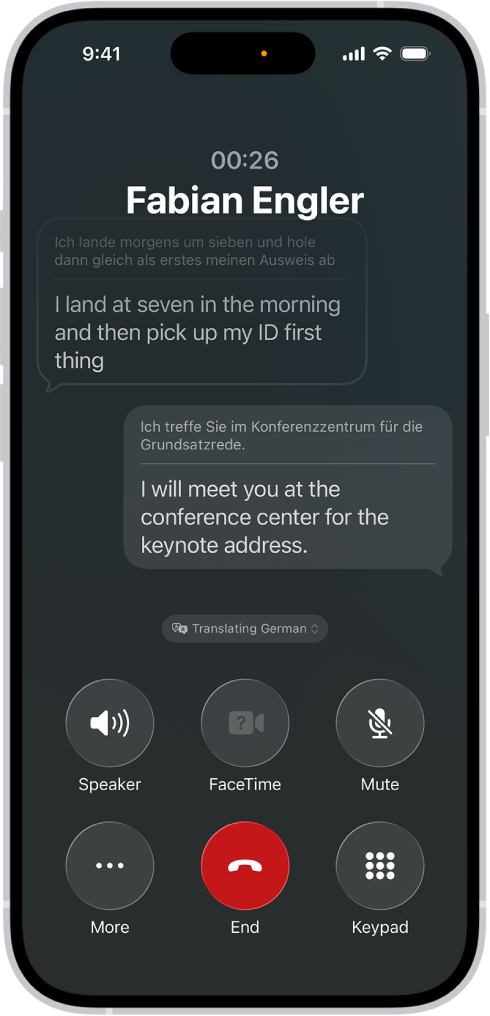
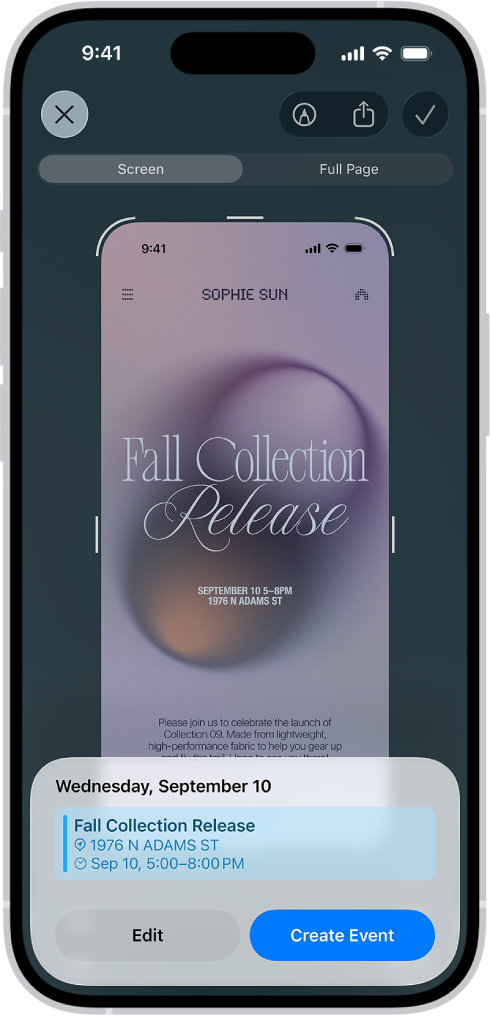
使用视觉智能
使用视觉智能快速进一步了解眼前的事物。只需按住相机控制或操作按钮即可通过视觉搜索身边的物体、提问及执行操作,如从海报创建日历日程和翻译餐厅菜单等。你还可以访问视觉智能查询不同 App 的屏幕内容,只需截屏即可。
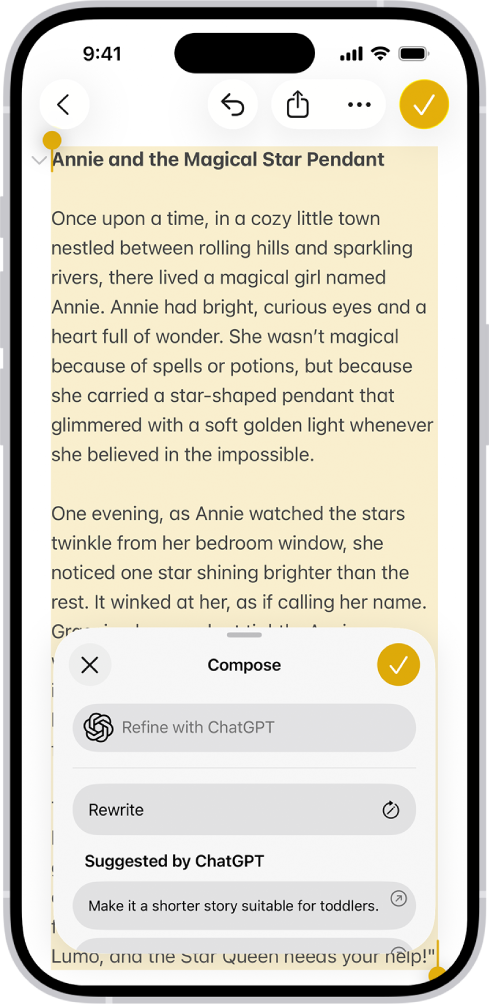
配合 App 使用 Apple 智能
邮件 查看你最紧急的电子邮件、通过“智能回复”快速编写电子邮件回复,以及为长电子邮件生成摘要。 | 信息 查看未读对话摘要、发送原创图像和通过“图乐园”自定义背景,以及通过智能回复起草快速回复等。 |
备忘录 录音后,使用 Apple 智能生成听写文本的摘要。 | 电话 生成通话录音摘要和查看语音留言摘要。 |
照片 通过自然语言搜索查找照片、创建回忆影片,以及通过“消除”移除干扰物。 | 提醒事项 使用 Apple 智能获取建议提醒事项,以及将相关提醒事项自动分类到列表中的分区。 |
Safari 浏览器 使用 Apple 智能在 Safari 浏览器 App 中生成网页摘要。 | 快捷指令 “快捷指令”中的智能操作可生成文本摘要、创建图像以及直接利用 Apple 智能模型。 |
还有更多功能… 查看 Apple 智能网站了解有关功能、受支持设备和语言的更多信息。 |
关闭 Apple 智能
前往“设置” App ![]() ,轻点“Apple 智能与 Siri”,然后轻点“Apple 智能”旁边的按钮。
,轻点“Apple 智能与 Siri”,然后轻点“Apple 智能”旁边的按钮。








